Научите како да отворите слике, укључујући необрађене датотеке, ЈПЕГ и ТИФФ, директно у Пхотосхопов невероватно моћан додатак за уређивање слика познат као Цамера Рав.
До сада смо у овој серији о увођењу наших слика у Пхотосхоп научили како да поставимо Пхотосхоп као подразумевани уређивач слика у Виндовс и Мац. Научили смо како да отворимо слике из самог Пхотосхопа. И научили смо како да отворимо слике у Пхотосхопу помоћу Адобе Бридгеа.
Иако је Пхотосхоп и даље најмоћнији и најпопуларнији уређивач слика, времена су се променила. Ових је дана, посебно ако сте фотограф, мања вероватноћа да ћете сами отворити слике (барем у почетку) у Пхотосхопу и вероватније да ћете их отворити у додатку за уређивање слика Пхотосхопа, Цамера Рав.
Цамера Рав је првобитно дизајнирана тако да нам омогућава да обрађујемо сирове датотеке. То јест, слике које су снимљене употребом датотеке необрађене слике слике вашег фотоапарата. Али Цамера Рав је нарасла и укључује подршку за ЈПЕГ и ТИФФ слике.
За разлику од Пхотосхопа који људи користе у готово свакој креативној професији, Цамера Рав је изграђен с фотографима на уму, користећи једноставан изглед који одговара уобичајеном процесу уређивања фотографија од почетка до краја. То чини уређивање слика у Цамера Рав много природнијим и интуитивнијим. Цамера Рав је потпуно неразорна, што значи да ништа што радимо на слици није трајно. Можемо извршити било какве промене које нам се свиде, у било које време и можемо чак и да обновимо оригиналну, неревидирану верзију у било ком тренутку.
Описаћемо Цамера Рав, одличан је детаљ у сопственом низу туторијала. За сада, научимо како да отворимо своје слике директно у Цамера Рав. Почећемо са сировим датотекама, јер их је најлакше отворити. Затим ћемо научити како да отворимо ЈПЕГ и ТИФФ слике.
Најбољи начин за отварање слика у Цамера Рав је коришћењем Адобе Бридгеа, тако да ћу овде користити. Ако још нисте упознати са Адобе Бридгеом, у претходном туториалу Како отворити слике са Адобе Бридге упутио сам се о основама, укључујући и како инсталирати Бридге. Обавезно то проверите пре него што наставите.
Ово је лекција 7 од 10 у Поглављу 2 - Отварање слика у Пхотосхопу. Хајде да почнемо!
Отварање Адобе Бридге-а из Пхотосхопа
Да бисте отворили Адобе Бридге из програма Пхотосхоп, идите на мени Филе (у Пхотосхопу) на траци менија на врху екрана и изаберите Бровсе ин Бридге : Бровсе ин Бридге :
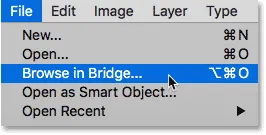
Идите на Филе> Бровсе у Бридге.
Ово покреће Бридге где видимо да сам већ прешао до директоријума на радној површини који садржи моје слике. У мапи се налазе три слике, а Бридге их приказује као сличице на плочи са садржајем у центру:
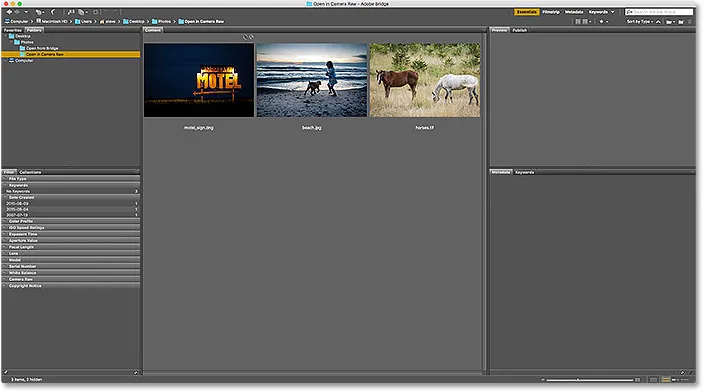
Преклопите приказ сличица слика у мапи.
Ако погледамо ближе, видећемо да су све три слике различитог типа датотеке. Прва слика са леве стране ("мотел_сигн.днг") је сирова датотека. Друга слика ("беацх.јпг") је ЈПЕГ. И трећа слика ("хорсе.тиф") је ТИФФ датотека:
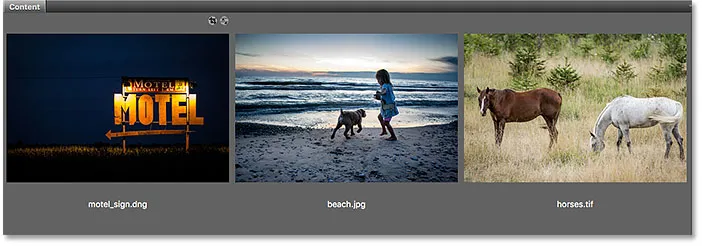
Три слике, три различите врсте датотека.
Како отворити сирове датотеке у сирову камеру
Кренимо од сирове датотеке ("мотел_сигн.днг"). Пошто је Цамера Рав првобитно дизајнирана за обраду необрађених датотека, отварање сирових датотека у Цамера Рав је лако. Све што треба да урадимо је да двапут кликнемо на сличицу сирове датотеке у Бридгеу:
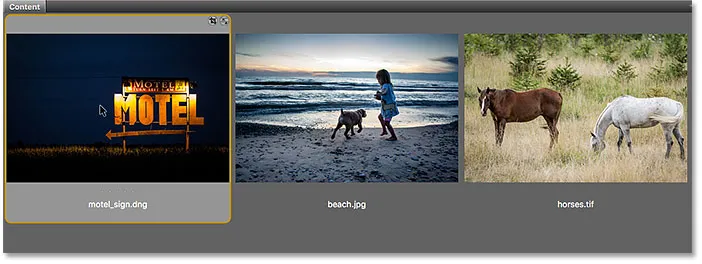
Двапут кликните на сличицу необрађене датотеке.
Ово моментално отвара слику у Цамера Рав, спремно за уређивање. Опет, обзиром да је Цамера Рав велика тема, детаљно ћемо је обрадити у њеном низу туторијала:
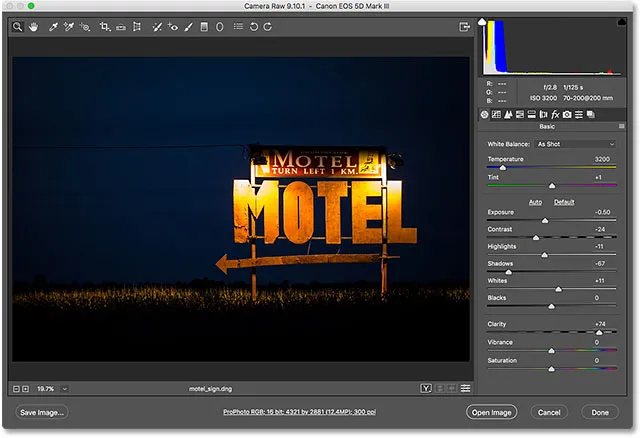
Необрађена датотека отвара се у Цамера Рав. Слика © Стеве Паттерсон.
Премештање слике са сирове камере у Пхотосхоп
Ако желим да преместим слику са Цамера Рав-а у Пхотосхоп, требало би само да кликнем на дугме Отвори слику у доњем десном углу дијалошког оквира Цамера Рав. Ово се односи на све три врсте датотека, а не само на необрађене датотеке:
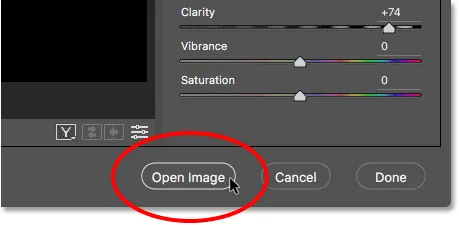
Кликните на "Отвори слику" да слику пошаљете из Цамера Рав-а у Пхотосхоп.
Затварање камере необрађено и повратак на мост
Или ако завршим уређивање слике у Цамера Рав и једноставно желим да затворим Цамера Рав и вратим се на Адобе Бридге, кликнуо бих дугме Готово :
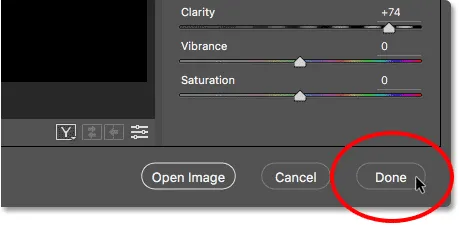
Кликом на дугме „Готово“ у доњем десном углу.
Овим се затвара дијалошки оквир Цамера Рав и враћа ме у Бридге. И то је стварно све што се може отворити сирове датотеке у Цамера Рав:
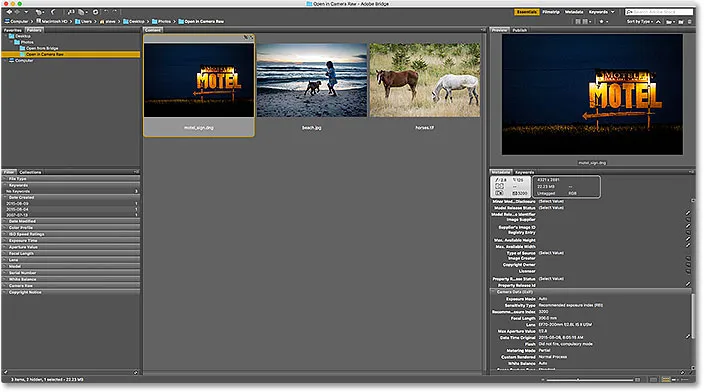
Повратак на Адобе Бридге.
Како отворити ЈПЕГ датотеке у Цамера Рав
Отварање ЈПЕГ датотеке у Цамера Рав је мало мање интуитивно. Цамера Рав у потпуности подржава ЈПЕГ слике. Али, Адобе Бридге отвара ЈПЕГ-ове према ЈПФ-у не у Цамера Рав, већ у Пхотосхопу. Двапут ћу кликнути на сличицу своје ЈПЕГ датотеке ("беацх.јпг") на плочи са садржајем у Бридгеу:
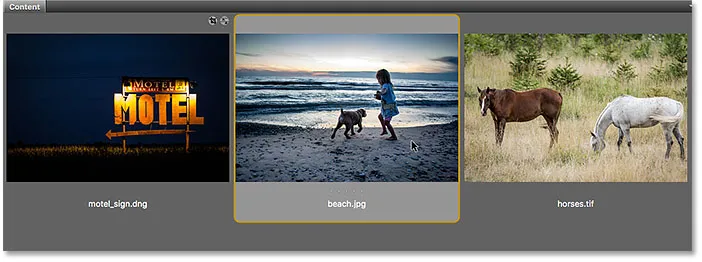
Двапут кликните на сличицу ЈПЕГ датотеке.
И ево видимо то сасвим сигурно, Бридге је прескочио дијалошки оквир Цамера Рав и послао моју ЈПЕГ слику право у Пхотосхоп:
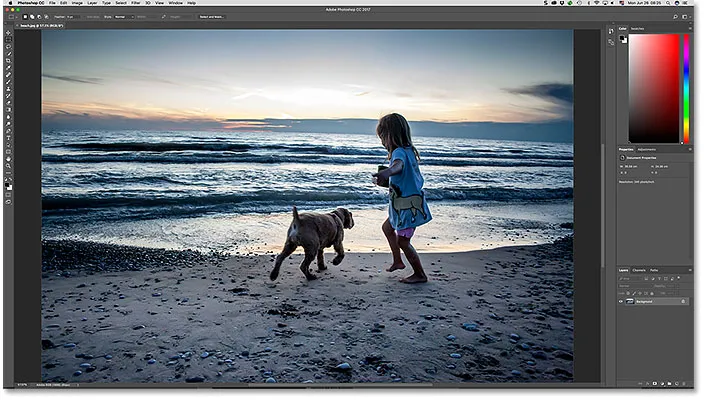
ЈПЕГ слика се отвара у Пхотосхопу, а не у Цамера Рав. Слика © Стеве Паттерсон.
То није оно што сам желео, па да затворим слику у Пхотосхопу и вратим се у Бридге, пређем на мени Филе и изаберем Цлосе и идем на Бридге :
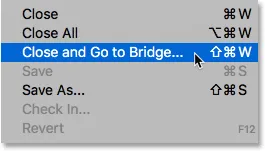
Идите на Датотека> Затвори и пређите на Мост.
Двоклик на сличицу ЈПЕГ датотеке није успио, али ЈПЕГ-ове је још увек лако отворити у Цамера Рав са Бридге. Све што треба да урадимо је да кликнемо на сличицу ЈПЕГ датотеке да бисмо је одабрали. Затим идите до менија Филе (у Бридге) на врху екрана и изаберите Опен ин Цамера Рав . Приметите да постоји и згодна пречица за тастатуру коју можемо да користимо, Цтрл + Р (Вин) / Цомманд + Р (Мац):
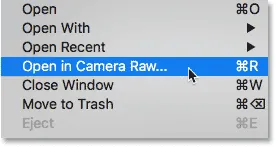
Идите на Датотека> Отвори у програму Цамера Рав.
Такође можемо десним тастером миша кликнути (Вин) / Цонтрол-клик (Мац) на минијатури ЈПЕГ датотеке у Бридге-у и из менија одабрати исту наредбу Опен ин Цамера Рав :
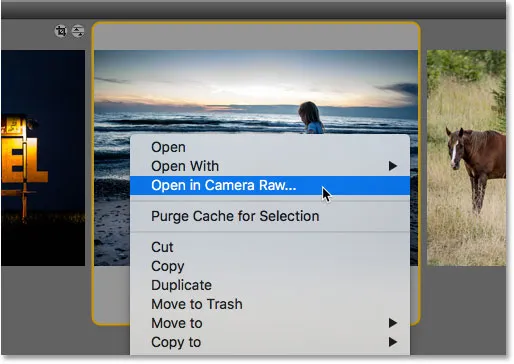
Одабир „Опен ин Цамера Рав“ из менија сличице.
Било како било, отвара ЈПЕГ датотеку у Цамера Рав:
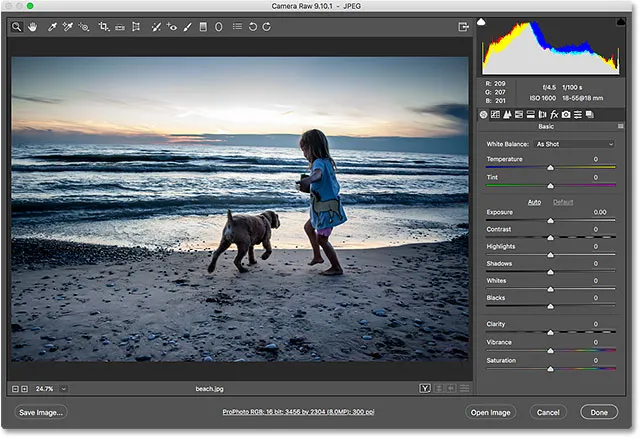
ЈПЕГ слика се сада отвара у Цамера Рав.
Уређивање ЈПЕГ слике у Цамера Рав
Док сам у дијалошком оквиру Цамера Рав, направићу једноставно уређивање своје слике. Појачаћу засићеност боја повлачењем клизача Вибранце удесно, на вредност око +40. Знам да још нисмо покренули ништа о Цамера Раву, али разлог зашто то радим постаће јасан у трену:
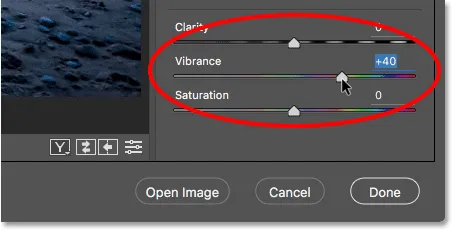
Повлачење клизача Вибранце у Цамера Рав повећава засићеност боја.
Овде видимо да боје сада изгледају мало живописније:

Резултат након повећања поставке Вибранце у Цамера Рав.
Затварање ЈПЕГ слике и повратак на мост
Сад кад сам направио једну једноставну промену, затворићу дијалошки оквир Цамера Рав и вратит ћу се на Бридге кликом на дугме Готово :
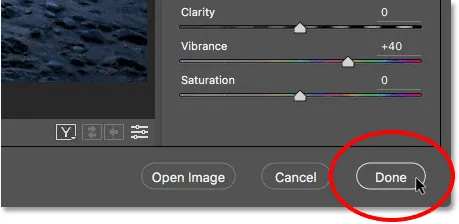
Кликом на Готово да прихватим измене и вратите се на Бридге.
Икона подешавања Цамера Рав
Ово ме враћа на Мост. Али приметите да је нешто другачије. Ако погледамо у горњем десном углу сличице ЈПЕГ датотеке, видимо икону која раније није била тамо.
Ова икона ми каже да сам сада на слику примијенио једно или више поставки Цамера Рав. У овом случају, то је прилагођавање које сам извршио помоћу клизача Вибранце:
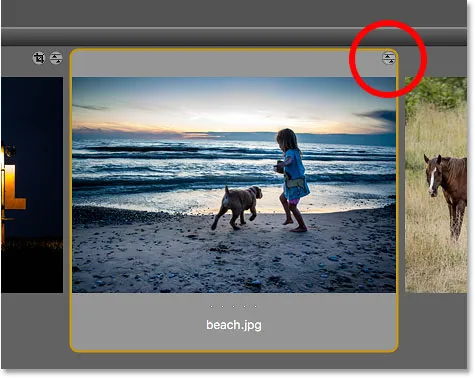
Икона поставки камере Цамера Рав појављује се у горњем десном углу сличице ЈПЕГ.
Отварање ЈПЕГ датотека са примењеним подешавањима Цамера Рав
Раније смо видели да када Бридге двапут кликнемо на сличицу ЈПЕГ датотеке, Адобе Бридге отвара слику у Пхотосхопу, а не у Цамера Рав. Али, кад год већ имамо подешена подешавања Цамера Рав-а на ЈПЕГ датотеку, Адобе Бридге ће аутоматски поново отворити слику у Цамера Рав-ом само двоструким кликом на њу.
Двапут ћу кликнути на сличицу, баш као што сам то учинио раније:
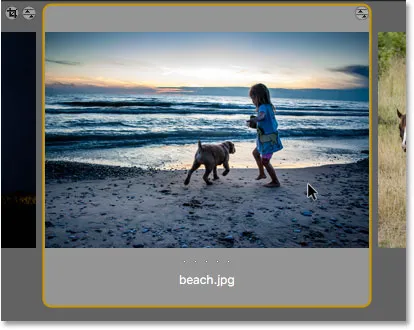
Двокликните икону ЈПЕГ датотеке, овог пута са примењеним подешавањима Цамера Рав.
И овог пута, јер сам већ једном прилагодио слику у Цамера Рав-у, Бридге поново отвара слику у Цамера Рав-у за даље уређивање:
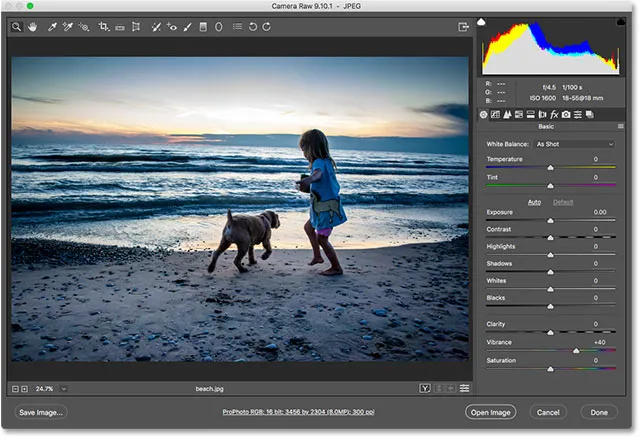
Адобе Бридге аутоматски враћа слику назад у Цамера Рав.
Да затворим слику и вратим се на Бридге, још једном ћу кликнути дугме Готово :
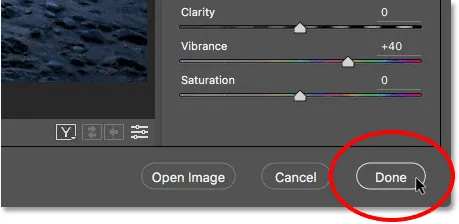
Кликом на дугме Готово да се вратите на Бридге.
Како отворити ТИФФ датотеке у сирову камеру
Иста правила за отварање ЈПЕГ датотека у Цамера Рав фром Бридге односе се и на ТИФФ датотеке. Цамера Рав у потпуности подржава ТИФФ слике. Али, подразумевано, двоструким кликом на сличицу датотеке ТИФФ у Бриду отворићете слику у Пхотосхопу, а не у Цамера Рав.
Да бисте отворили ТИФФ датотеку у Цамера Рав, кликните на њену сличицу да бисте је одабрали. Ево, одабрао сам своју "хорсе.тиф" слику:
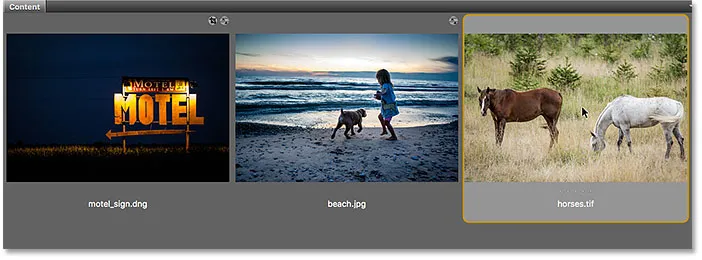
Кликом на ТИФФ датотеку на плочи са садржајем.
Затим, баш као што смо урадили са ЈПЕГ сликом, отворите мени Филе и изаберите Опен ин Цамера Рав . Или, десним тастером миша кликните (Вин) / Цонтрол-притисните (Мац) на самој сличици и из менија изаберите Опен ин Цамера Рав .
Или, други начин да се слике отворе у Цамера Рав, а ово се односи на све три врсте датотека (сирове, ЈПЕГ и ТИФФ) је кликом на икону Опен ин Цамера Рав на врху интерфејса Бридге:
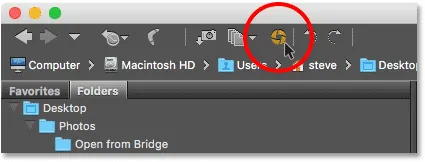
Кликом на икону "Опен ин Цамера Рав".
Било који начин који одаберете отвара ТИФФ датотеку у Цамера Рав:
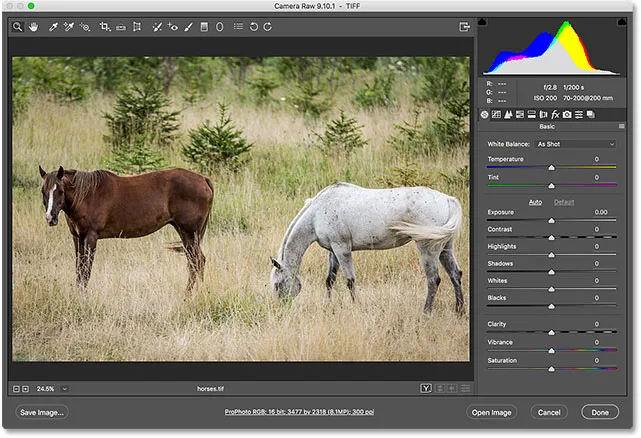
Адобе Бридге отвара ТИФФ датотеку у Цамера Рав. Слика © Стеве Паттерсон.
Уређивање ТИФФ слике у Цамера Рав
Баш као што сам то урадио са својом ЈПЕГ сликом, брзо ћу изменити ТИФФ датотеку. Овај пут користит ћу Цамера Рав да претворим фотографију у црно-бијелу.
Са десне стране дијалошког оквира Цамера Рав налази се подручје плоче. Основни панел је онај који је подразумевано отворен (тамо сам раније прилагодио Вибранце), али доступни су и други панели. Између плоча можемо прелазити кликом на картице одмах изнад имена тренутног панела.
Да бих своју слику претворио у црно-бијелу, отворит ћу плочу ХСЛ / сива боја кликом на њену картицу (четврта с лијеве стране). Затим ћу изабрати опцију Претвори у сиве боје кликом унутар оквира за потврду. На крају, кликнућу на опцију Аутоматски како бих Цамера Рав самостално претворио слику у црно-белу:
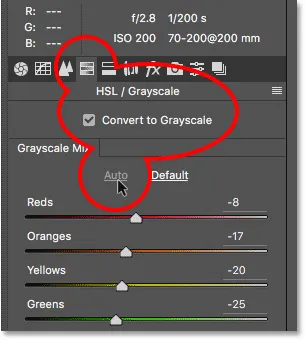
Претварање слике у црно-бело помоћу плоче ХСЛ / Греисцале.
Ево шта је смислила Цамера Рав. Није најимпресивнија црно-бела конверзија, али за наше потребе овде, учиниће се сасвим у реду:
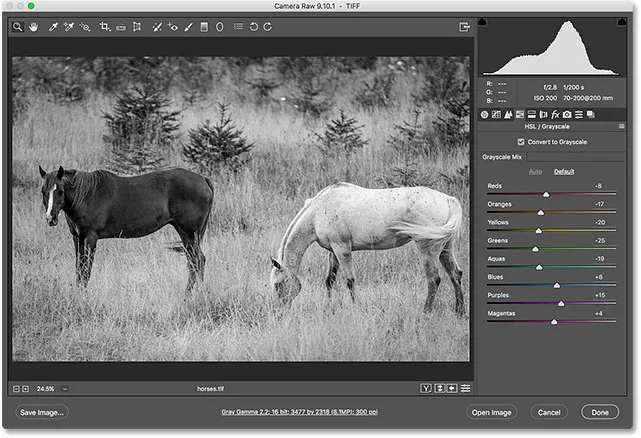
Аутоматска црно-бела конверзија у Цамера Рав.
Затварање ТИФФ датотеке и повратак на мост
Да затворим ТИФФ датотеку у Цамера Рав и вратим се у Бридге, кликнућу дугме Готово :
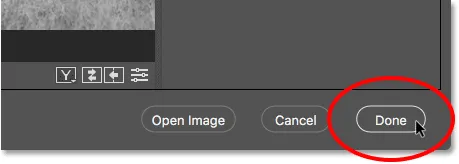
Кликом на „Готово“ за повратак на Адобе Бридге.
Отварање ТИФФ датотека са примењеним подешавањима Цамера Рав
Назад у Бридгеу видимо да сада имам исту икону коју смо видели и са ЈПЕГ датотеком, овог пута у горњем десном углу сличице датотеке ТИФФ. Икона ми говори да сам на слику применио једно или више подешавања Цамера Рав-а.
Приметите и да је Бридге ажурирао минијатуру да одражава промене које сам унео у Цамера Рав. У овом случају, сличица се променила из боје у црно-белу. Бридге је такође ажурирао минијатуру ЈПЕГ датотеке након што сам повећао Вибранце у Цамера Рав-у, али с обзиром да је промена била суптилна, то није било лако видети:
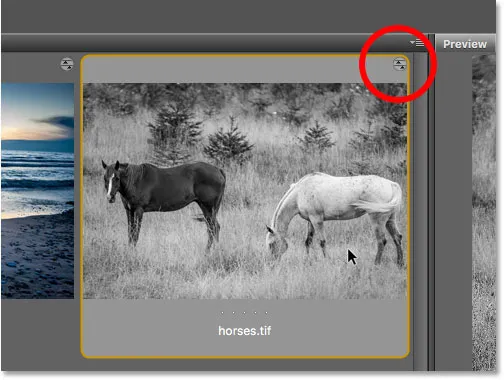
Икона поставки Цамера Рав приказује се у горњем десном углу сличице ТИФФ.
Као и код ЈПЕГ датотека, ТИФФ датотеке које већ имају једно или више подешених Цамера Рав поставки аутоматски ће се поново отворити у Цамера Рав када двапут кликнемо на њихову сличицу.
Двапут ћу кликнути на своју "хорсе.тиф" сличицу, а овде видимо да ће се слика поново отворити за мене у Цамера Рав-у, а моја претходна црно-бела конверзија је већ примењена:
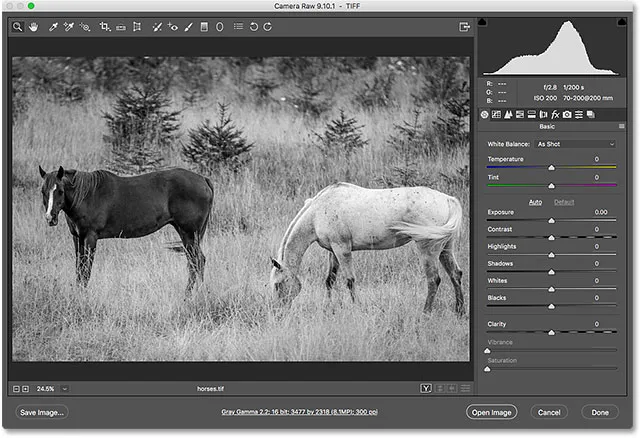
ТИФФ датотека поново се отвара у Цамера Рав.
Где даље …
И ту га имамо! Иако је Адобе Бридге одличан за отварање датотека у Цамера Рав, многи фотографи започињу рад у уређивању слика не у Цамера Рав, већ у Адобе Лигхтроом . Ипак, иако је Лигхтроом изузетно моћан, он и даље има ограничења у ономе што може учинити. За напреднији посао уређивања, још увек морамо да отворимо своје слике у Пхотосхопу. У следећој лекцији у овом поглављу научићемо како да преместимо сирове датотеке из Лигхтроом-а у Пхотосхоп и како да вратимо слику у Лигхтроом када завршимо!
Или погледајте било коју другу лекцију у овом поглављу:
- 01. Учините Пхотосхоп као подразумевани уређивач слика у Виндовс 10
- 02. Направите Пхотосхоп као подразумевани уређивач слика у Мац ОС Кс
- 03. Како креирати нови документ у Пхотосхопу
- 04. Како отворити слике у Пхотосхопу
- 05. Како отворити слике у Пхотосхопу са Адобе Бридгеа
- 06. Како променити асоцијације типа датотека у Адобе Бридгеу
- 07. Како отворити слике у Цамера Рав
- 08. Како премјестити сирове датотеке из Лигхтроом-а у Пхотосхоп
- 09. Како премјестити ЈПЕГ слике из Лигхтроом-а у Пхотосхоп
- 10. Како затворити слике у Пхотосхопу
За више поглавља и за наше најновије водиче, посетите наш део Пхотосхоп Основе!